Slik spiller du filmer med Windows Media Player og alternativer på Windows 10
Som standard mediespiller kan du kanskje ikke finne Window Media Player på Windows 10. Hvordan laster du ned standard mediaspiller på Windows 10? Hva skal du gjøre hvis det vises en feilmelding Windows Media Player har sluttet å virke? Bare lær mer detaljer om programmet, alternativer, samt feilsøking fra artikkelen.

Del 1. En kort gjennomgang av Windows Media Player for Windows 10
Ulike fra Windows Media Player for Windows 7, kan du ikke åpne mediefilene på Windows 10 direkte med Windows Media Player. Hvis du bruker Windows 10 N / NK, har ikke operativsystemet det i det hele tatt.
Slik får du Windows Media Player 12 for Windows 10
1. Når det gjelder Windows 10 N / NK, bør du laste ned Media Feature Pack, som inkluderer Windows Media Player 12 fra følgende lenke. Når du har valgt ønsket språk, kan du klikke på Last ned-knappen for å laste ned Windows Media Player 12 på Windows 10.
https://www.microsoft.com/en-us/download/details.aspx?id=48231
2. For å laste ned Windows Media Player for Windows 10 Home og Pro, kan du trykke på Windows tast + Jeg å åpne Innstillinger Meny. Gå til Apper menyen og velg Legg til en funksjon alternativet fra Administrer valgfrie funksjoner alternativ. Rull ned for å installere Windows Media Player 12 for Windows 10.
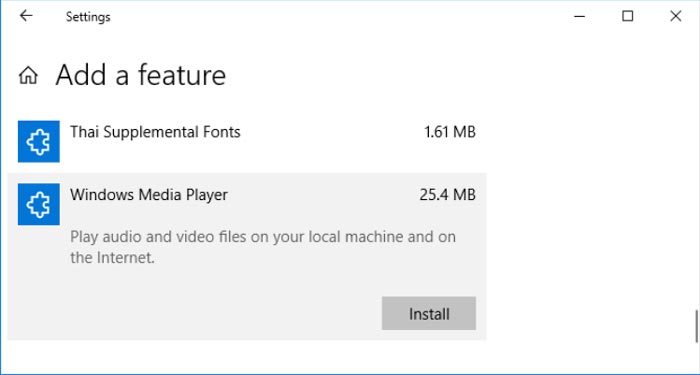
En kort gjennomgang av Windows Media Player 12
Fordeler
- Kan spille av flere mediefilformater.
- Brenn til CD-er, VCD-er og til og med DVD-er.
- Se online streaming video direkte.
- Del filene eller filmene med venner.
Ulemper
- Kan ikke øke lydvolumet.
- Kan ikke ta stillbilder under avspilling.
- Gir ikke snarveier for videoavspilling.
Del 2. Beste 3 alternativene til Windows Media Player på Windows 10
Er det et alternativ til Windows Media Player for å spille av mediefiler på Windows 10? Bare lær mer om de tre forskjellige metodene for å spille mediefilene uten problemer.
Metode 1: FVC Free Video Player - Windows Media Player Online Alternative
FVC gratis videospiller er en gratis online mediaspiller som støtter de fleste video- og lydformater. Det er Windows Media Player-alternativet som støtter 720P / 1080P / 4K-videoer. Du kan også tilpasse videofiltrene og til og med bruke 3D-effekter på videoer. Videre kan du også ta et skjermbilde mens du spiller av videoen.
Gratis nedlastingFor Windows 7 eller nyereSikker nedlasting
Gratis nedlastingFor MacOS 10.7 eller nyereSikker nedlasting
- 1. Det er en HTML-5-basert gratis online mediaspiller for de fleste filformater.
- 2. Støtter original videokvalitet, for eksempel 720P, 1080P og 4K-oppløsninger.
- 3. Juster avspillingseffektene, for eksempel lysstyrke, kontrast og mer.
- 4. Kontroller avspillingsprosessen med navigasjonsglidebryter, lydvolum osv.

Metode 2: VLC Media Player - Windows Media Player-alternativ med åpen kildekode
VLC Media Player en mediespiller med åpen kildekode som WMP-alternativ som er tilgjengelig for forskjellige plattformer. Det gir også noen gode avspillingsfunksjoner, for eksempel YouTube-videostreamer, bokmerker og flere andre. Du kan også konvertere videofilene.
- 1. Allsidig Windows Media Player-alternativ for alle plattformer.
- 2. Tillat deg å ta stillbilder og videoopptak ramme for ramme.
- 3. Juster video- / lydinnstillingene, normalisering, synkroniser mediefiler osv.
- 4. Ramme-til-ramme-avspilling, hastighetskontroll og enda finere avspilling.

Metode 3: DVDFab Player - Windows Media Player Alternativ for Blu-ray / DVD
Akkurat som navnet på Windows Media Player-alternativet, er DVDFab Player mer enn en 4K-videospiller eller en musikkspiller, men også kompatibel med Blu-ray / DVD, mappe og ISO-filer. Foruten de grunnleggende avspillingsfunksjonene, styrer den også hele mediebiblioteket effektivt av Poster Wall.
- 1. Den lar deg administrere og organisere det lokale mediebiblioteket via postveggen.
- 2. Gi navigasjonsmeny for DVDer, Blu-stråler og til og med 4K Blu-ray-filer.
- 3. Bygg, organiser og administrer mediefilene i det lokale mediebiblioteket.
- 4. Last ned de nøyaktige metadataene fra de største online streaming-nettstedene.
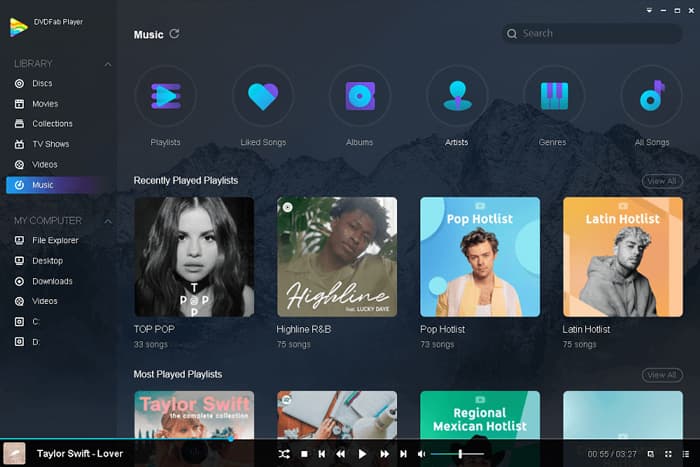
Metode 4: GOM Media Player - Windows Media Player Alternative with Skins
GOM Media Player er en annen enkel og nyttig mediespiller som alternativ til Windows Media Player. Den lar deg laste ned en rekke skinn for brukergrensesnittet. Videre kan du enkelt bruke programmet til å fange dellyd fra videoene.
- 1. Den er veldig jevn og støtter alle formater for videoer og lydfiler.
- 2. Du kan bruke den til å fange den delen av lyden fra originalvideoen.
- 3. Ulike grensesnittskinn kan dekorere og gjøre datamaskinen kult.
- 4. Søker og synkroniserer automatisk undertekster for filmen som spilles.
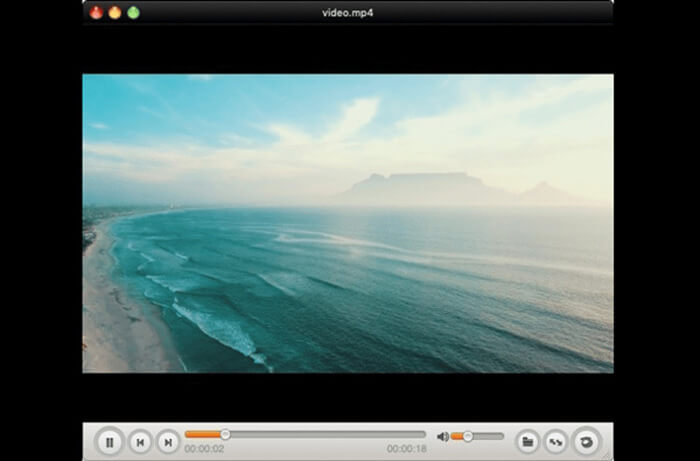
Del 3. Vanlige spørsmål om Windows Media Player ikke fungerer
Hva skal du gjøre hvis Windows Media Player har fått et problem mens du spiller en mediefil? Her er noen feilsøking du bør vite for å dra full nytte av Windows Media Player.
1. Hvordan sette opp Windows Media Player riktig for å fikse krasjproblemer?
Hvis Windows Media Player krasjer ofte, spesielt når video- / lydfilen er skadet eller spillerens bibliotek var opptatt, kan du ha riktig oppsett for programmet igjen med følgende prosess. Åpne kontrollpanelet på datamaskinen og klikk på Se alt på grensesnittet. Finn feilsøkingsprogrammet for Windows Media Player Library og Settings. Klikk feilsøkingsprogrammet for å kjøre filen, og deretter kan du klikke på Bruk løsningen alternativ. Start Windows-systemet på nytt, sannsynligvis vil ikke spilleren krasje igjen.
2. Hvordan oppdaterer jeg Windows Media Player for Windows 10?
For å oppdatere Windows Media Player på Windows 10, kan du gamle og trykke på Windows og Jeg for å få Windows-innstillinger. Velg Oppdatering og sikkerhet alternativ. Velg deretter Oppdater historie alternativet etterfulgt av Avinstaller oppdatering alternativ. Du finner Sikkerhetsoppdatering for Microsoft Windows (KB4015583) for å avinstallere forrige versjon. Velg Se etter oppdatering alternativet og sørg for at du har installert oppdateringen KB4015438. Etter det kan du starte datamaskinen på nytt for å sjekke om Windows Media Player fungerer eller ikke.
3. Hvordan spiller jeg en video på Windows Media Play som ikke er kompatibel?
Når du lastet ned en video som ikke er kompatibel med Windows Media Player, kan du enten laste ned videokodeken som en patch, eller til og med bruke videokonvertereren til å konvertere video- og lydfilen til WMA og WMV som er fullt kompatibel med standard mediespiller. , for eksempel fra MP4 til WMV. FVC gratis online videokonverter bør være et av de beste valgene gratis.
Konklusjon
Hvordan bruke Windows Media Player på Windows 10? Hvis du fremdeles ikke har lastet ned standard mediespiller, bør det være en enkel gjennomgang du bør vite. I tillegg til triks og tips for feilsøking, kan du også lære mer om de 5 Windows Media Player-alternativene fra artikkelen.



 Video Converter Ultimate
Video Converter Ultimate Skjermopptaker
Skjermopptaker



